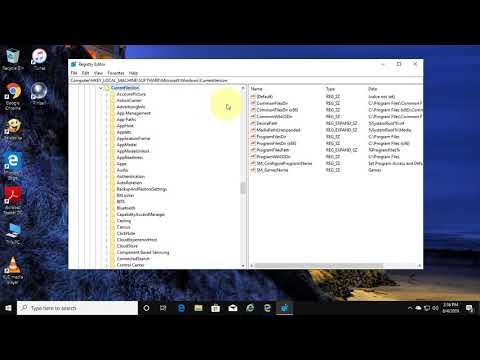कई वेबसाइटें सुरक्षित होने के लिए प्रमाण पत्र का उपयोग करती हैं और दिखाती हैं कि वे सुरक्षित हैं। वे वे हैं जिनके लिए यूआरएल शुरू होता है HTTPS । अब, यह सुरक्षा प्रमाण पत्र जारी करने वाले प्राधिकारी द्वारा एक निश्चित अवधि के लिए जारी किया जाता है। अब अगर आप में ऐसी त्रुटियां दिखाई देती हैं फ़ायरफ़ॉक्स ब्राउज़र, यह पोस्ट आपको रूचि रखने के लिए निश्चित है।
फ़ायरफ़ॉक्स के लिए सुरक्षित वेबसाइटों पर समय-संबंधी त्रुटियों का निवारण करें
यदि आपके सिस्टम की घड़ी का समय किसी निश्चित वेबसाइट के प्रमाण पत्र की वैधता अवधि से बाहर है, तो साइट नहीं खुल जाएगी। यह त्रुटि देगा " आपका कनेक्शन सुरक्षित नहीं है"जैसे। यदि कोई वेबसाइट का प्रमाणपत्र अप्रैल 2007 से अप्रैल 201 9 तक मान्य है और 2005 में आपके सिस्टम घड़ी का समय कहीं भी सेट किया गया था, तो साइट त्रुटि दिखाएगी।

यह पुष्टि करने के लिए कि फ़ायरफ़ॉक्स में समस्या समय-संबंधित त्रुटि के कारण है, पर क्लिक करें उन्नत और त्रुटि कोड की जांच करें। समय-संबंधित त्रुटि की स्थिति में, त्रुटि कोड निम्न में से एक होगा:
SEC_ERROR_EXPIRED_CERTIFICATE
SEC_ERROR_EXPIRED_ISSUER_CERTIFICATE
SEC_ERROR_OCSP_FUTURE_RESPONSE
SEC_ERROR_OCSP_OLD_RESPONSE
MOZILLA_PKIX_ERROR_NOT_YET_VALID_CERTIFICATE
MOZILLA_PKIX_ERROR_NOT_YET_VALID_ISSUER_CERTIFICATE
सिस्टम पर समय की जांच करें
अब चूंकि त्रुटि समय से संबंधित है, इसलिए हमारा पहला दृष्टिकोण समय की जांच करनी चाहिए। यदि यह गलत है, तो निम्न चरणों का उपयोग करके इसे सुधारें:

- स्टार्ट बटन पर क्लिक करें और फिर गियर पर खोलने के लिए प्रतीक की तरह सेटिंग्स पृष्ठ।
- सूची में, कृपया चुनें समय और भाषा उपलब्ध विकल्पों से।
- ठीक स्वचालित रूप से समय सेट करें विकल्प पर।
- सिस्टम को पुनरारंभ करें।
यदि यह समय और तिथि नहीं बदलता है, तो कृपया उसी सेटिंग पृष्ठ पर मैन्युअल रूप से ऐसा करें। आप समय क्षेत्र और स्थान की पुष्टि करने पर भी विचार कर सकते हैं।
- ऐसा करने के लिए, पर क्लिक करें अतिरिक्त तिथि, समय और क्षेत्रीय सेटिंग्स पर दिनांक समय सेटिंग्स पेज।
- विकल्प का चयन करें समय और तारीख का चयन करें या समय क्षेत्र बदलें मैन्युअल रूप से सेटिंग्स को संशोधित करने के लिए।
वेबसाइट के मालिक से संपर्क करें
यदि तिथि और समय बदलना मदद नहीं करता है, तो वेबसाइट के मालिक को यह जांचने के लिए सतर्क किया जा सकता है कि उसके प्रमाणपत्र समाप्त हो गए हैं या नहीं।
चेतावनी बाईपास करें
सुरक्षा कारणों से इसकी अनुशंसा नहीं की जाती है - लेकिन यदि आप वेबसाइट पर भरोसा करते हैं, तो ऐसा करने का एक तरीका है।
- पर क्लिक करें उन्नत चेतावनी पृष्ठ पर और फिर अपवाद जोड़ना.
- पर क्लिक करें राय और फिर चालू सुरक्षा अपवाद की पुष्टि करें.
संबंधित पढ़ा: फ़ायरफ़ॉक्स ब्राउज़र में SEC_ERROR_UNKNOWN_ISSUER चेतावनी।